Excel 如何设置柱形图填充色随值变化
来源:网络收集 点击: 时间:2024-06-01【导读】:
分享知识,分享快乐!Excel数据可视化中图表制作是很重要的,在柱形图制作中默认是同色,这样不利于查阅,我们有什么办法可以根据要求随值设置填充色喃?如果对您有帮助,麻烦点个赞鼓励下小编!工具/原料moreExcel图表设置问题描述1/1分步阅读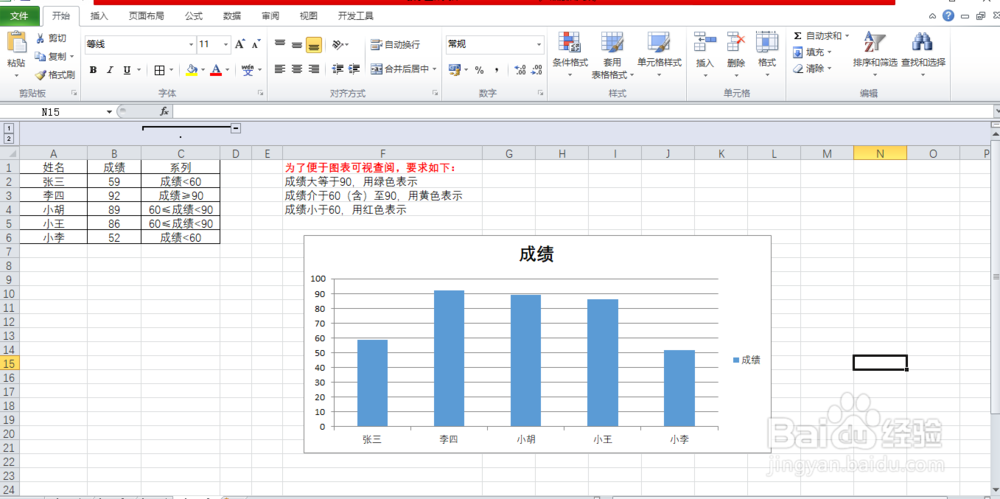
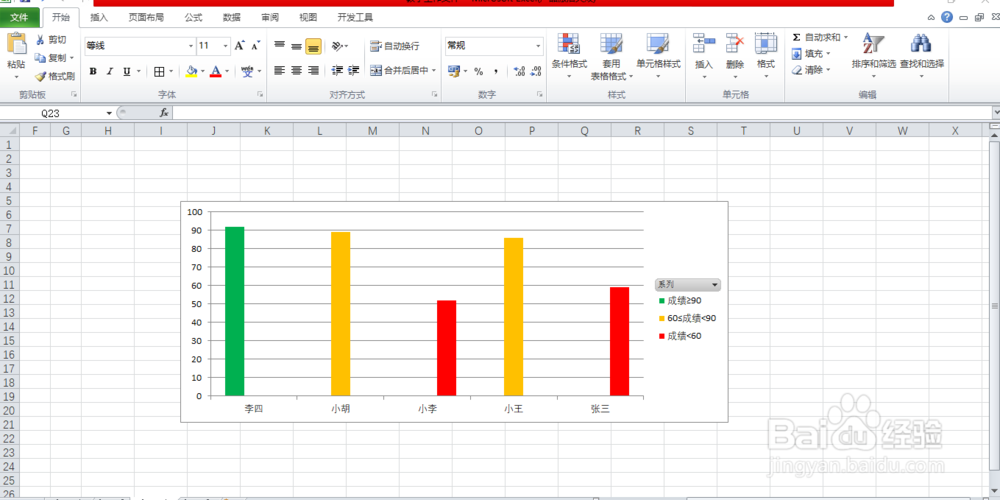 方法/步骤21/3
方法/步骤21/3 2/3
2/3 3/3
3/3 注意事项
注意事项
样例是一个小组的考试成绩,如果直接做个柱形图(如图)填充色都是一样的,无法做到区分。如果我们做个条件:成绩大于90用绿色表示,介于60-90黄色表示,小于60用红色表示,这样就可以了。
我们可以用三步即可到达要求。
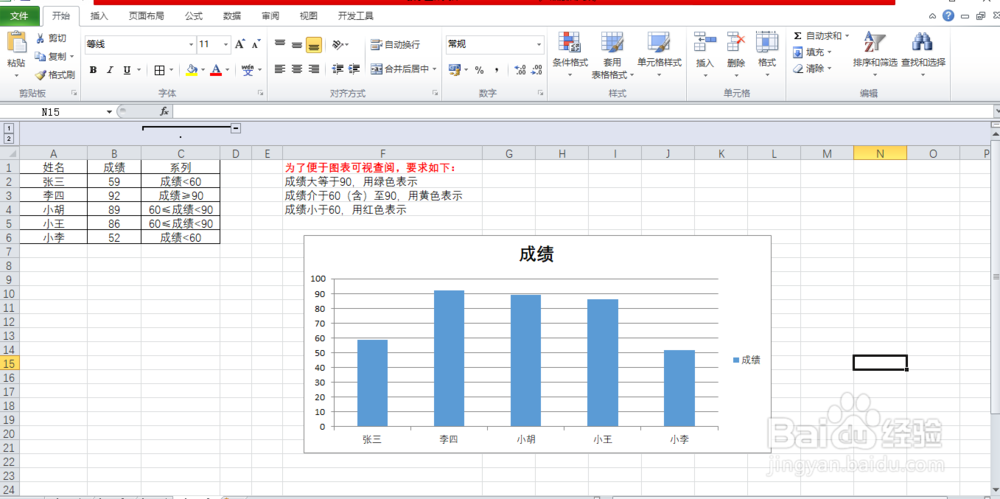
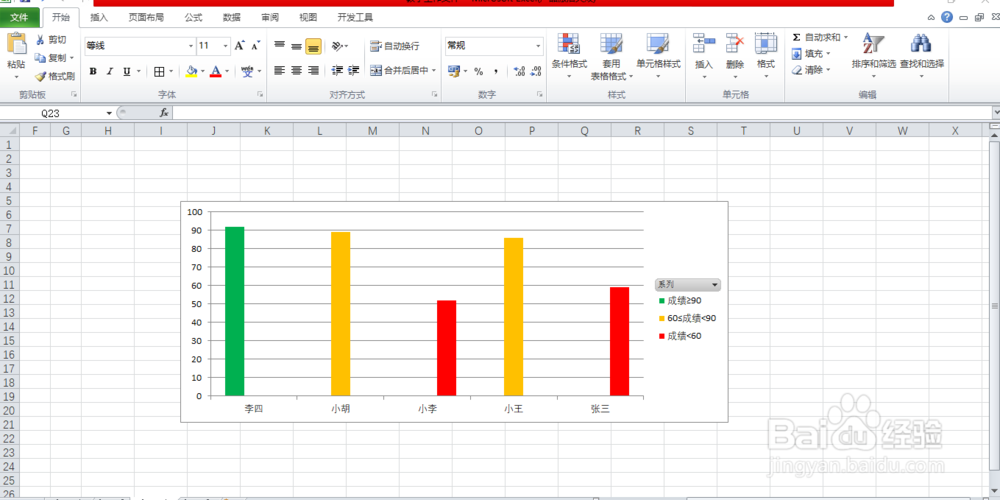 方法/步骤21/3
方法/步骤21/3按照要求设置系列,添加辅助列“系列”。
输入函数:=IF(B2=90,成绩≥90,IF(B2=60,60≤成绩90,成绩60))
这里我们利用if函数,不会函数可以直接在:【筛选】—【数字筛选】,稍微复杂。
 2/3
2/3全选数据表,选择【插入】—【数据透视表】—【数据透视图】—姓名拉入轴字段—系统拉入图例字段—成绩拉入数值。
 3/3
3/3选择任意一条柱形图,右键我们选择系列,按照要求设置颜色。
这样操作完成后,就达到相应的要求。
PS:透视图表示有选择字段,如果不想显示可以单击选择取消。
 注意事项
注意事项本百度经验由梦幻天穹心编写,转载请注明出处。
版权声明:
1、本文系转载,版权归原作者所有,旨在传递信息,不代表看本站的观点和立场。
2、本站仅提供信息发布平台,不承担相关法律责任。
3、若侵犯您的版权或隐私,请联系本站管理员删除。
4、文章链接:http://www.1haoku.cn/art_870979.html
上一篇:苹果14麦克风权限怎么设置
下一篇:Excel中柱状图的柱子颜色怎么更改
 订阅
订阅